- Müəllif Jason Gerald [email protected].
- Public 2023-12-16 10:54.
- Son dəyişdirildi 2025-01-23 12:06.
Mac ekranınızı söndürə və bir neçə klaviatura qısa yolu ilə sistemdən çıxa bilərsiniz. Qısayolu basdıqdan sonra ekran qaralacaq və sistem açıq qalacaq.
Addım
Metod 1 /2: Klaviatura Qısayollarından istifadə
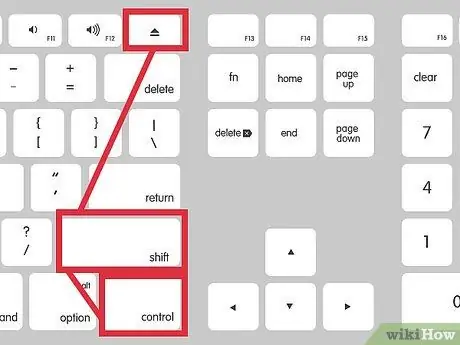
Addım 1. Eyni anda Control-Shift-Eject düyməsini basın
Mac-da Çıxarma düyməsi yoxdursa, Control-Shift-Power düyməsini basın
Metod 2 /2: İsti Künclərdən istifadə
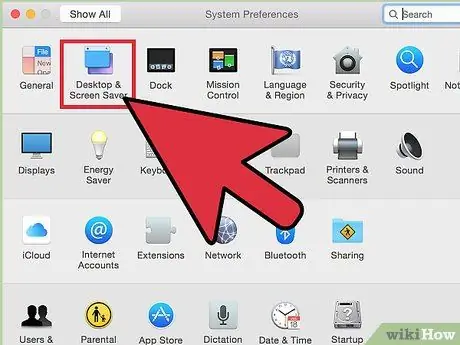
Addım 1. Sistem Tercihlərini açın, sonra "Masaüstü və Ekran Qoruyucusu" nu seçin.
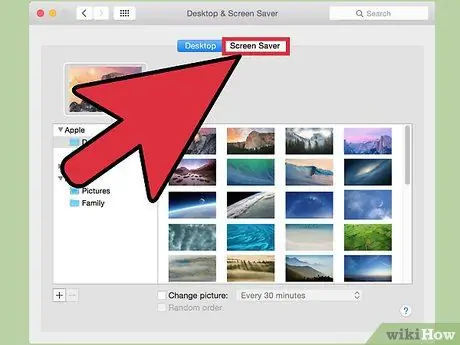
Addım 2. Ekran Qoruyucusu sekmesini basın, sonra İsti Küncləri seçin.
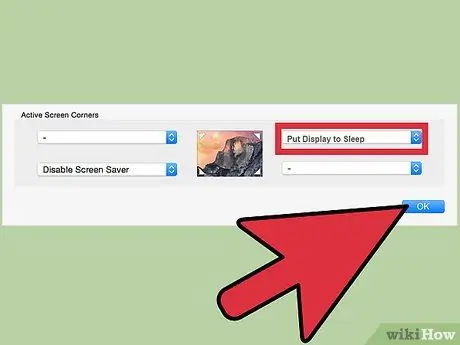
Addım 3. İsti künclərdən birini dəyişdirərək Ekranı Yuxuya qoyun

Addım 4. Seçdiyiniz ekranın küncünün üzərinə gedərək seçdiyiniz isti küncü aktivləşdirin
Yuxarıdakı nümunədə, imleci ekranın sağ alt küncünə köçürün, sonra bir neçə saniyə oturmasına icazə verin. Ekran avtomatik olaraq sönəcək.
İpuçları
- Ekranlar ümumiyyətlə çox enerji istehlak etdiyindən, istifadə edilmədikdə ekranı söndürmək noutbukun gücünü qənaət edir.
- Ekranın söndürülməsi laptopun təhlükəsizliyini qorumağa kömək edə bilər. Təhlükəsizlik parametrlərini dəyişdirsəniz və ekran qoruyucusu açıldıqda bir parol tələb etsəniz, ekranı hər dəfə açmağa çalışdığınız zaman kompüter parol istəyəcək.






